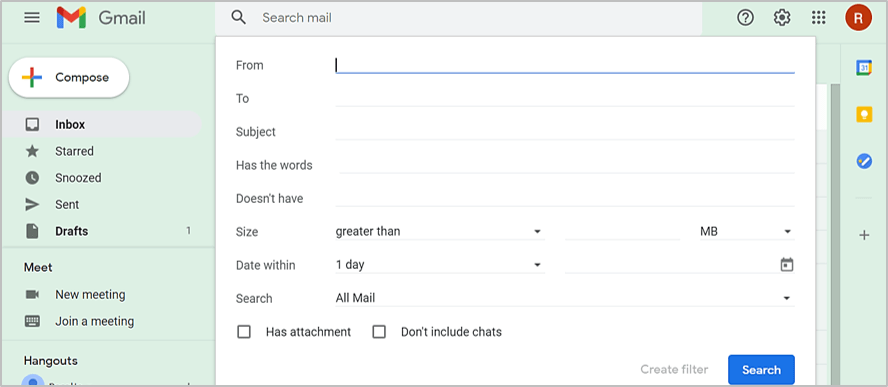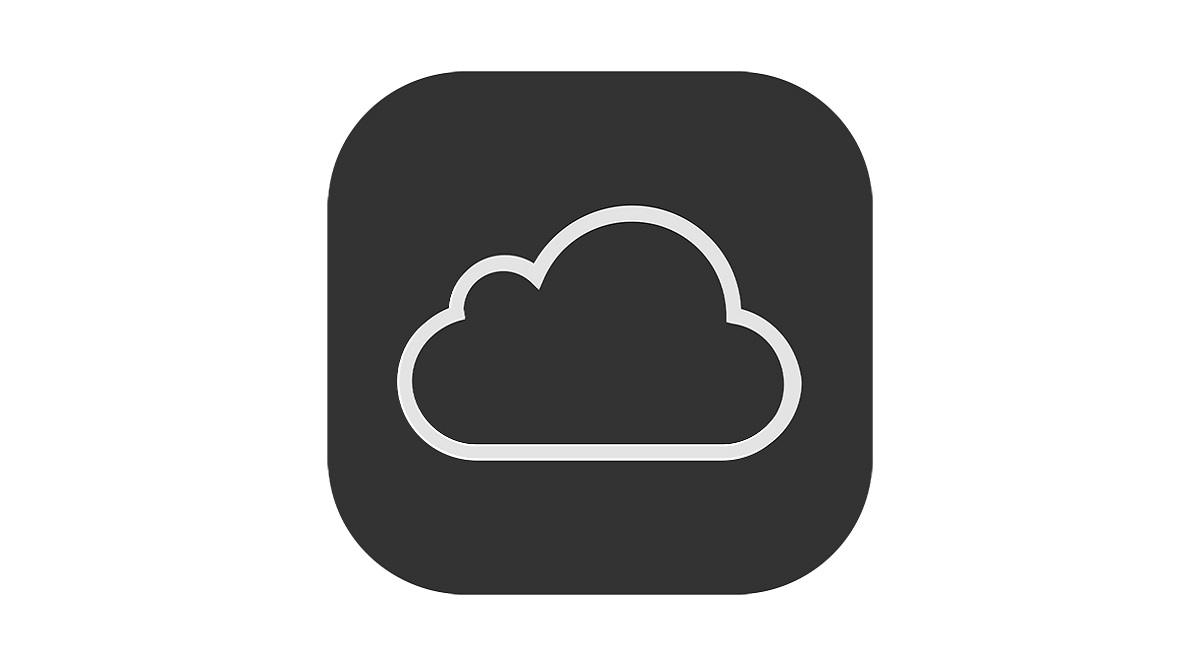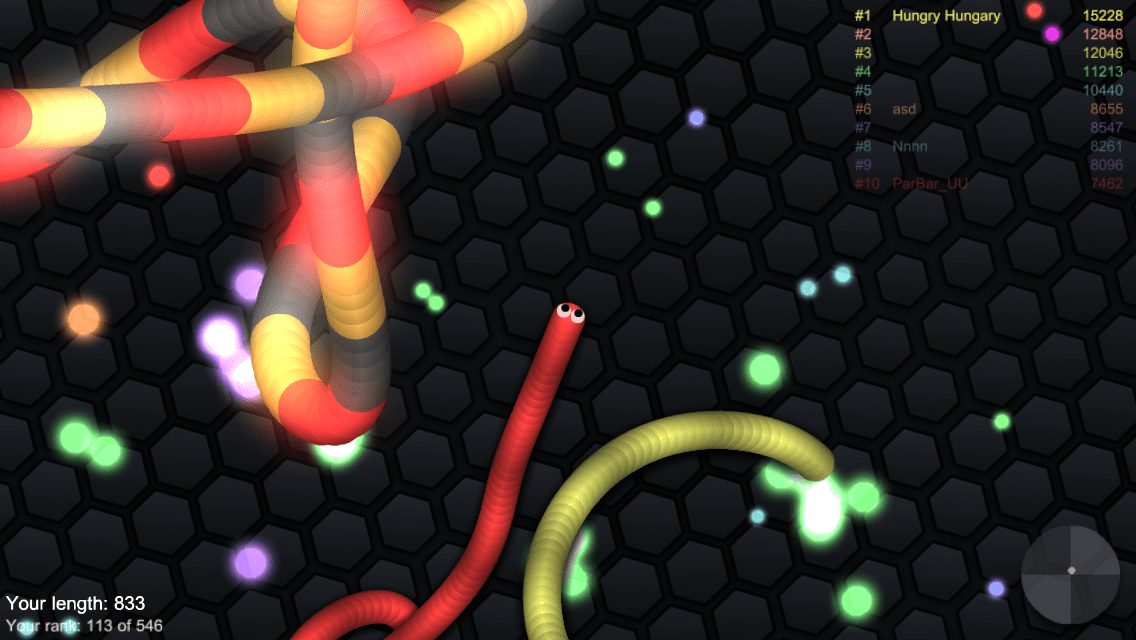Când cumpărați un Kindle de la Amazon, acesta ajunge în general preînregistrat în contul dvs. (cu excepția cazului în care indicați că îl cumpărați ca un cadou pentru altcineva, adică). Acest lucru vă oferă acces instantaneu la cărțile dvs. electronice și la alt conținut Amazon compatibil imediat din cutie.
Dar linia de produse Kindle a fost pe piață de aproape zece ani și există șanse mari să fi actualizat Kindle-ul la un model mai nou în acest timp. În timp ce modelele mai vechi de Kindle le lipsesc unele dintre caracteristicile celor mai recente și mai bune Kindle-uri, acestea sunt încă dispozitive excelente de citire electronică și poate doriți să oferiți vechiul dvs. Kindle altcuiva pentru a se bucura.
Cu toate acestea, înainte de a preda vechiul Kindle cuiva, veți dori să resetați dispozitivul pentru a vă elimina contul și conținutul. În caz contrar, noul proprietar ar putea să poată cumpăra cărți taxate în contul tău Amazon sau, cel puțin, acestea vor cauza conflicte cu funcția de sincronizare a progresului de citire a dispozitivului. Din fericire, este rapid și ușor să resetați un Kindle la setările din fabrică, permițând destinatarului vechiului dvs. Kindle să configureze dispozitivul cu propriul cont Amazon ca și cum ar fi fost proaspăt scos din cutie. Iată cum să o faci.

Resetați Kindle-ul din fabrică
Pentru a începe, luați vechiul dvs. Kindle și asigurați-vă mai întâi că orice conținut sau progres de citire care nu este sincronizat cu cloud are copii de rezervă, deoarece procesul de resetare a unui Kindle va șterge tot conținutul său de utilizator. Puteți face acest lucru inițiind manual o sincronizare în cloud sau conectând dispozitivul la PC sau Mac și realizând o copie locală a oricăror cărți sau documente nesincronizate. De asemenea, asigurați-vă că Kindle-ul dvs. are o durată de viață mai mare de 50%, deoarece vă puteți bloca accidental dispozitivul dacă bateria se defectează în timpul procesului de resetare.
După ce sunteți gata, mergeți la ecranul de pornire Kindle și atingeți pictograma Setări (trei puncte) din colțul din dreapta sus.

Din meniul care apare, selectați Setări.

Pe pagina Setări, atinge pictograma cu trei puncte din nou. De data aceasta, veți vedea că conține o listă diferită de articole. Unul dintre ei este Resetați dispozitivul.

Selectați Resetați dispozitivul pentru a începe procesul de resetare din fabrică a Kindle-ului. Veți vedea o casetă care vă avertizează că contul dvs. și toate datele utilizatorului vor fi șterse. Selectați da pentru a confirma și reseta Kindle-ul. Kindle-ul dvs. va petrece acum câteva minute pentru a se reseta și poate reporni o dată sau de două ori. Când este gata, veți vedea ecranul inițial de configurare pe care l-ați văzut ultima dată când dispozitivul era nou.

În acest moment, doar opriți Kindle-ul. Acum îl puteți da sau vinde, iar noul proprietar va putea să configureze și să înregistreze Kindle-ul cu propriul cont Amazon.